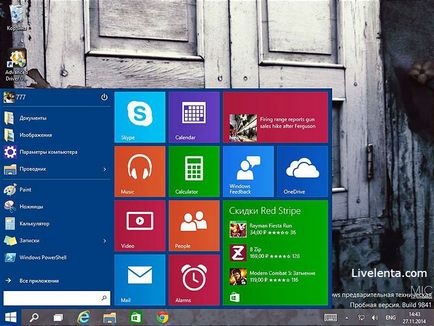
În cea de-a opta versiune a sistemului, a dispărut, iar butonul Windows a aruncat utilizatorul pe interfața Metro, care este deja străină de el.
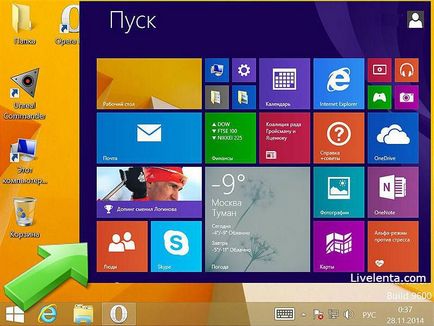
Metro-interfață Windows 8
În ciuda faptului că, în scopul de a rezolva această problemă, dezvoltatorii de software-ul terț creează instantaneu o serie de oferte - ambele gratuite și plătite cu funcționalitate suplimentară, și pentru a reveni la meniul tradițional „Start“, după cum este necesar, astfel încât este de a instala unul sau altul, de regulă, un mic program, Microsoft a primit încă o mare parte a recenziilor negative pentru un astfel de pas greșit.
Dar gigantul software nu sa grăbit să corecteze situația, iar în continuarea evolutivă a Windows 8 - versiunea 8.1, lansată cu aproximativ un an mai târziu - butonul "Start" a trimis încă utilizatorul la ecranul Metro de pornire. Cu toate acestea, pentru butonul de pornire al Windows 8.1, a fost implementat și un meniu contextual, care permite deschiderea rapidă a partițiilor reale ale sistemului și a serviciilor de personal.

Meniul de context din Windows 8
Pasii decisivi către utilizatorii răniți, dornici de revenirea firească la meniul Start, Microsoft a făcut relativ recent, prezentând lumii o versiune de previzualizare a Windows 10 - versiunea succesoare a Windows 8.1. În Windows 10, meniul Start este returnat. Organizarea sa tradițională este completată de prezența plăcilor metro-aplicații, care, dacă se dorește, pot fi îndepărtate. Placile lipsite de interfață Metro din meniul Start vor dobândi aspectul familiar cunoscut de mulți în sistemul Windows 7.
Așteptați lansarea oficială a Windows 10 nu este necesară pentru a putea lucra cu meniul îmbunătățit "Start". O implementare foarte interesantă a acestuia poate fi implementată în Windows 8.1 folosind programul Start Menu 8 din software-ul dezvoltator IObit.
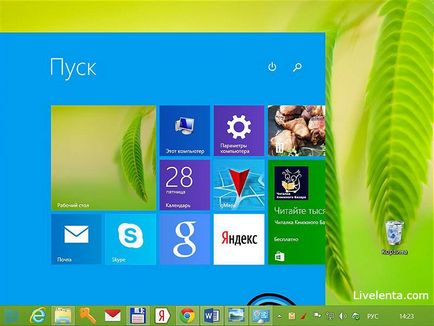
Programul nu numai că poate implementa meniul tradițional Start în stilul Windows 7, dar poate lansa și ecranul de pornire Metro cu un panou pop-up direct pe desktop. Prin aceasta, meniul Start poate fi configurat flexibil pentru a se potrivi preferințelor dvs. Să analizăm mai detaliat caracteristicile meniului Start 8.
Descărcați programul de instalare al meniului Start 8 de pe site-ul oficial al dezvoltatorului: Descărcați gratuit Start Menu 8
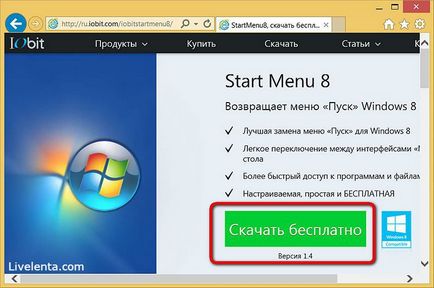
După o instalare simplă pe butonul "Start", vom vedea că acum puteți apela două meniuri contextuale. Unul este, ca și înainte, sistemul unul, apare atunci când butonul drept al mouse-ului este apăsat în cel mai extrem punct din colțul din stânga jos al imaginii butonului. Celălalt este meniul contextual al programului Start Menu 8, care apare când faceți clic în centrul butonului Start. În acest meniu context, selectați "Setări".

Setările programului vor fi deschise în prima filă activă unde puteți selecta stilul meniului Start. Există două stiluri de alegere - meniul "Start", așa cum a fost în Windows 7, și ecranul de pornire Metro de Windows 8.1, care poate apărea direct pe desktop cu un panou pop-up. Alegeți stilul Windows 7.
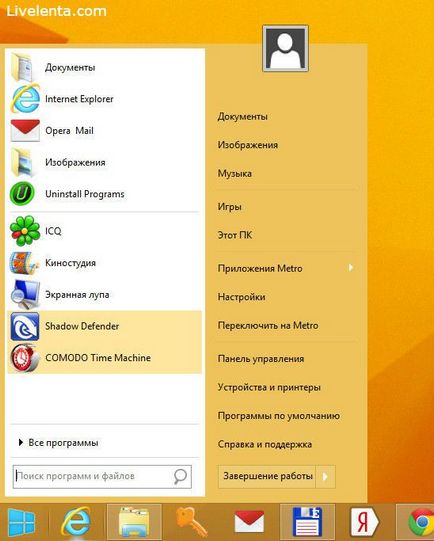
Windows 7 stil
Când faceți clic pe butonul "Start", veți vedea meniul obișnuit, numai cu câteva opțiuni suplimentare. Opțiunile suplimentare din meniul Start vă permit să comutați la ecranul Metro de pornire al Windows 8.1. De asemenea, o listă separată arată aplicațiile Metro instalate pe computer.
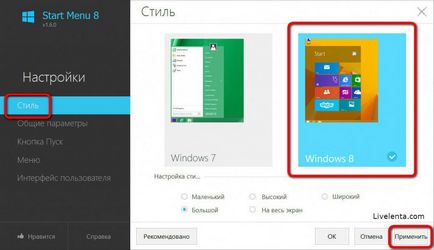
Alegeți un alt stil al meniului Start din setările programului Start Menu 8 - același stil de Windows 8 care va transfera ecranul Metro de pornire pe desktop. Acum, apăsăm butonul "Start" și vedem toată frumusețea interfeței Metro (vezi mai jos), încadrându-se armonios în desktop-ul tradițional al sistemului. Apropo, la o transparență ecran de pornire Metro-a câștigat, este necesar, fiind pe ea, cauza meniul de bandă laterală, selectați „Opțiuni“, apoi - „Personalizare“ și apoi - o țiglă cu fundal pentru desktop.
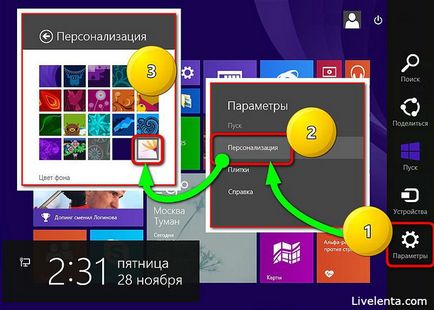
În setările programului Start Menu 8, stilul Windows 8 poate fi ajustat prin setarea dimensiunii ferestrei de pornire a ecranului. Acest lucru va arata ca un stil cu un panou mare.
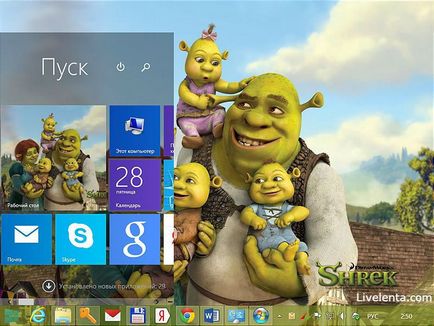
Stiluri cu un panou mare
Și așa va apărea fereastra mică selectată în setări. O fereastră mică, dar largă a ecranului de pornire va arăta bine pe ecranele monitorului cu un raport de aspect de 16: 9.
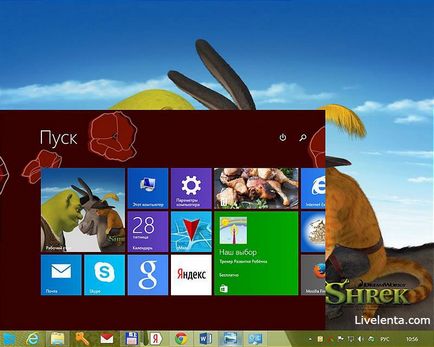
Ecran lat al ecranului de pornire
Delicatesele butonului "Start" pot fi atribuite în fila de setări generale a setărilor programului. Fila Settings (Setări) "Folder Startup" vă va solicita să selectați mai multe imagini ale butonului "Start". Fila Setări "Meniul" vă permite să alegeți care dintre secțiunile din meniul Start nu vor fi afișate și care vor fi ele.
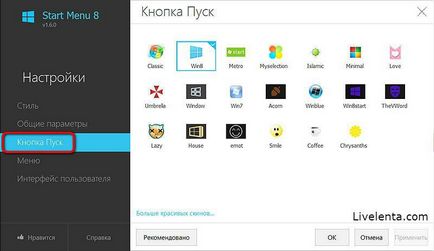
Fila Setări "Start Copy"
Fonturile, pictogramele, fundalul, numărul de programe din lista meniului Start și alte detalii sunt configurate în fila Setări "Interfață utilizator".
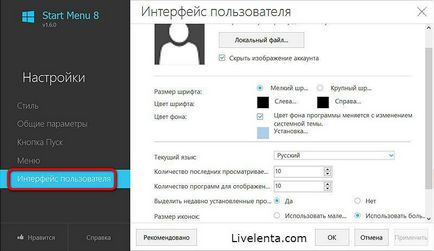
Setările interfeței utilizatorului
Ecranul principal: meniul Start utilizând meniul Start 8
Articole similare
Trimiteți-le prietenilor: